win10运行卡死提示0x80190001怎么办? 0x80190001错误代码解决方法
方法六:清除 SoftwareDistribution 文件夹
清除 SoftwareDistribution 文件夹将删除在下载和安装 Windows 更新时创建的所有临时文件。这将释放你的计算机上的空间,并可能解决你遇到的任何错误。我们网友可以按照以下步骤操作:
1. 打开开始菜单,然后搜索 CMD,右键以管理员身份运行命令提示符
2. 在命令提示符中,输入这些命令,然后每次都按回车键:
net stop wuauservnet stop bitsnet stop cryptSvcnet stop msiserver
执行上述这些命令之后,打开 Win11 系统的文件管理器。然后在地址栏上输入“C:\Windows\SoftwareDistribution”(不含“”),删除该文件夹下的所有内容。

现在你需要重新启动此前停止的服务,在命令提示符窗口输入:
net start wuauservnet start bitsnet start cryptSvcnet start msiserver
完成上述步骤之后,重启你的电脑,应该可以正常更新 Windows 了。
方法七:执行 Clean Boot
执行 Clean Boot 有助于减少第三方软件冲突导致的 0x80190001 错误。如果上述几个步骤都不奏效的话,那么可以尝试下面这个方法:
1. 点击开始菜单,搜索“系统配置”

2. 在“常规”标签页,选择“有选择的启动”
3. 取消“加载启动项”前面的复选框

4. 在“服务”标签页,勾选左下角的“隐藏所有 Microsoft 服务(H)”,然后选择“全部禁用”
5. 再点击右下角的“应用”按钮

6. 点击“启动”标签页,点击“打开任务管理器”链接。

7. 在任务管理器“启动”界面右键禁用你认为不需要的启动项。

8. 点击系统配置的“确定”按钮,然后重启设备。
理论上,上述操作应该可以修复 Windows Update 的 0x80190001 错误,如果还未解决终极大招就是重装系统,不过在重装之前注意备份你的数据。
方法八:
若当前系统中正在使用科学软件或游戏加速器等,首先关闭。
1、打开开始界面的Windows Powershell(管理员)或Windows终端(管理员),也可以直接使用快捷键win+x,并选择Windows终端(管理员);
[注]:必须是管理员权限打开的终端才行。

2、在弹出的命令框内输入:netsh winsock reset,按下回车键Enter即可;

3、在命令框内继续输入:netsh int ip reset,按下回车键Enter;

4、在命令框内继续输入:ipconfig /release,按下回车键Enter;

5、在命令框内继续输入:ipconfig /renew,按下回车键Enter;

6、在命令框内继续输入:ipconfig /flushdns,按下回车键Enter;

7、在命令框内继续输入:ipconfig /registerdns,按下回车键Enter;

8、在命令框内继续输入:inetcpl.cpl,按下回车键Enter则会打开Internet属性界面;
- 在Internet属性界面,首先选择菜单到“高级”,点击“高级”菜单界面下的还原高级设置;
- 接着在“高级”菜单下的“设置”中,依次勾选以下选项使用TLS 1.0>使用TLS 1.1>使用TLS 1.2>使用TLS 1.3,勾选完该4个选项后点击下方确定,再点击右下角应用。


9、切换到命令行窗口,即Windows Powershell(管理员),若已关闭,请按照第一步重新打开即可。在命令框内输入:ncpa.cpl,按下回车键Enter则会打开"网络连接"面板,右键单击需要设置的网络适配器(即正在使用的网络适配器,以太网或WLAN),选择属性,在“属性”窗口里双击Internet 协议版本 4(TCP/IPv4),勾选自动获得 IP 地址,自动获得 DNS 服务器地址,勾选完后点击确定。


10、保存设置后,重新启动计算机。
以上就是windows系统遇到0x80190001错误的解决办法,希望大家喜欢,请继续关注脚本之家。
相关推荐:
Win10安装KB5001716提示错误代码0x80070643的解决办法
win10 KB5034441安装失败提示0x80070643错误代码怎么办?
相关文章

win10系统CLOCK_WATCHDOG_TIMEOUT蓝屏错误怎么解决?
win10系统CLOCK_WATCHDOG_TIMEOUT蓝屏错误怎么解决?CLOCK_WATCHDOG_TIMEOUT是一个Windows蓝屏死机(BSOD),下面我们就来看看详细的解决办法2023-07-04
如何修复Win10 LiveKernelEvent错误141? 附多种解决办法
如何修复Win10 LiveKernelEvent错误141?一些 Windows 用户在执行资源要求高的任务时经常遇到崩溃和冻结的情况。发现一个指向硬件问题的重复出现的141 LiveKernelEvent 错2023-07-04
Win10更新错误0x80240025怎么解决? 80240025错误代码处理技巧
Win10更新错误0x80240025怎么解决?win10更新遇到问题,提示错误代码0x80240025,该怎么解决呢?下面我们就来看看windows系统80240025错误代码处理技巧2023-07-04
win10出现0x800704cf不能访问网络位置怎么办? 0x800704cf错误解决方案
win10出现0x800704cf不能访问网络位置怎么办?win10提示错误代码0x800704cf该怎么办,下面我们就来看看0x800704cf错误解决方案2023-06-16
win10中0xc000000e分区怎么修复引导? 错误代码0xc000000e解决方法
Win10错误代码0xc000000e怎么解决?出现这个问题很可能是因为我们电脑在安装系统的时候出现了一些设置上的问题,我们可以进行重新设置来修复系统,详细请看下文介绍2023-06-08
win10如何解决开机win32错误报告的问题? Win32错误报告拒绝访问解决办
win10如何解决开机win32错误报告的问题?win10系统开机提示:“Win32错误报告拒绝访问”,该怎么办呢? 详细请看下文介绍2023-06-08
win101803更新1909错误代码0x80070643的解决方法
这篇文章主要介绍了win101803更新1909错误代码0x80070643的解决方法的相关资料,需要的朋友可以参考下本文详细内容介绍2022-12-29
如何修复 0xC000021A 蓝屏错误?Win10安装KB5021233出现0xc000021a蓝屏
有一些用户在安装KB5021233之后就出现了0xc000021a蓝屏代码,这样怎么解决呢?本文就为大家带来了详细的解决方法,需要的朋友一起看看吧2022-12-19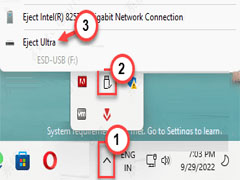
Win10错误代码0x800701B1怎么解决?(附解决方法)
最近有不少朋友反应收到“错误x800701B1:指定了不存在的设备”,这是怎么回事?本文就为大家带来了详细的解决方法,需要的朋友一起看看吧2022-12-05
Win10错误代码0xc0000221怎么修复?Win10错误代码0xc0000221修复方法
最近有网友反应Win10错误代码0xc0000221怎么办?本文就为大家带来了详细的解决方法,需要的朋友一起看看吧2022-11-22







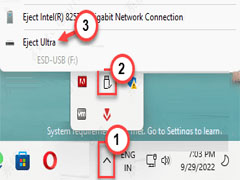

最新评论